win10怎么添加未指定设备 win10系统打印机未指定设备怎么解决
更新时间:2024-06-13 16:05:06作者:yang
在使用win10系统时,有时候我们会遇到打印机未指定设备的问题,导致无法正常打印文件,这个问题可能是由于驱动程序不兼容、连接线松动或者系统设置错误所致。解决这个问题的方法有很多种,比如重新安装打印机驱动程序、检查连接线是否牢固等。只要按照正确的步骤进行操作,相信很快就能解决这个困扰我们的问题。
具体步骤:
1.在电脑桌面,点击菜单按钮,点击设置选项。
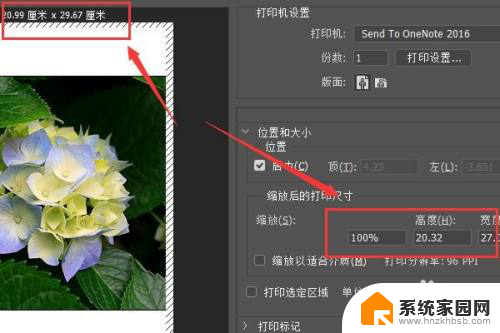
2.在打开的设置窗口中,点击设备进入。
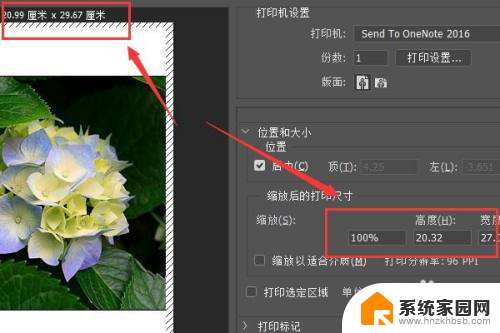
3.在打开的设备窗口中,在左边栏中。点击打印机和扫描仪选项。
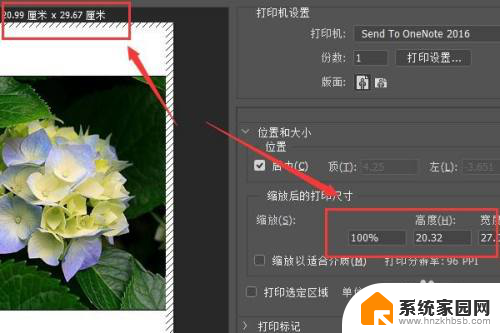
4.点击打印服务器属性。
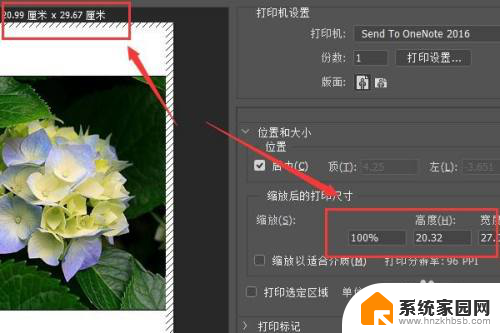
5.在打开的窗口中,点击驱动程序选项。
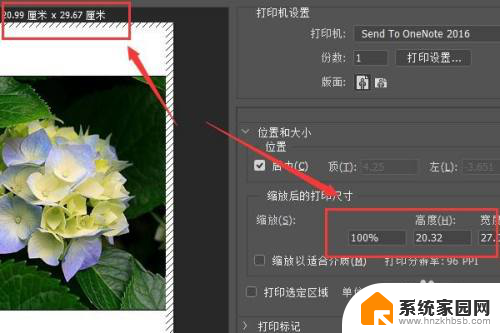
6.将打印机旧的驱动程序删除掉,接着点击添加按钮。
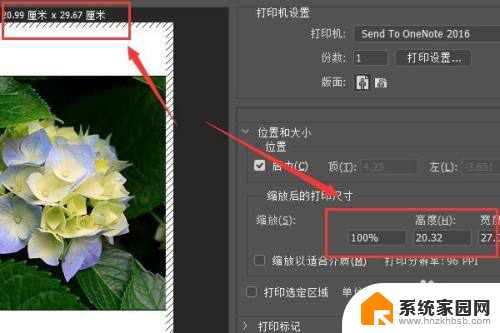
7.安装一个新的驱动程序,点击完成按钮。就可以解决此问题了。
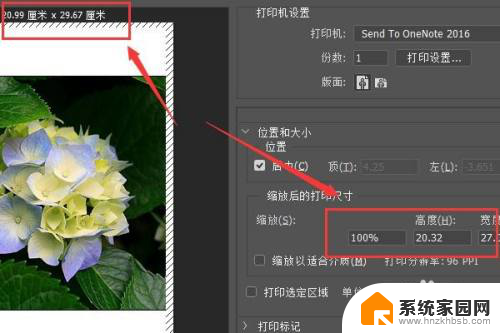
以上就是win10如何添加未指定设备的全部内容,如果您遇到这种情况,可以按照以上小编提供的方法来解决,希望对大家有所帮助。
win10怎么添加未指定设备 win10系统打印机未指定设备怎么解决相关教程
- win10识别打印机未指定 Win10系统连接打印机显示未指定设备
- 打印机设备未指定怎么办win10 Win10系统打印机未指定设备怎么设置
- win10打印机在未指定里面怎么办 如何解决Win10打印机未指定设备的错误
- win10打印设备里找不到打印机 Win10添加打印机搜不到怎么办
- win10添加usb打印机搜不到 打印机连接USB找不到设备怎么办
- win10添加网络打印机 网络上没有找到设备 Win10局域网搜索不到打印机解决方法
- win10打开软件提示是否允许访问 WIN10电脑软件出现无法访问指定设备路径怎么办
- win10打印怎么打不了单面 Win10双面打印机单面打印设置指南
- 可以放在桌面的备忘录 Win10系统怎么添加桌面备忘录
- 打印机共享显示指定的网络名不可用 共享打印机XP访问Win7/Win10提示网络名不可用解决方案
- 电脑网络连上但是不能上网 Win10连接网络显示无法连接但能上网的解决方法
- win10无线网密码怎么看 Win10系统如何查看已连接WiFi密码
- win10开始屏幕图标点击没反应 电脑桌面图标点击无反应
- 蓝牙耳机如何配对电脑 win10笔记本电脑蓝牙耳机配对方法
- win10如何打开windows update 怎样设置win10自动更新功能
- 需要系统管理员权限才能删除 Win10删除文件需要管理员权限怎么办
win10系统教程推荐
- 1 win10和win7怎样共享文件夹 Win10局域网共享问题彻底解决方法
- 2 win10设置桌面图标显示 win10桌面图标显示不全
- 3 电脑怎么看fps值 Win10怎么打开游戏fps显示
- 4 笔记本电脑声音驱动 Win10声卡驱动丢失怎么办
- 5 windows查看激活时间 win10系统激活时间怎么看
- 6 点键盘出现各种窗口 如何解决Win10按键盘弹出意外窗口问题
- 7 电脑屏保在哪里调整 Win10屏保设置教程
- 8 电脑连接外部显示器设置 win10笔记本连接外置显示器方法
- 9 win10右键开始菜单没反应 win10开始按钮右键点击没有反应怎么修复
- 10 win10添加中文简体美式键盘 Win10中文输入法添加美式键盘步骤